每个人都希望每天都是开心的,不要因为一些琐事扰乱了心情,闲暇的时间怎么打发,关注图老师可以让你学习更多的好东西,下面为大家推荐Photoshop巧用图层样式制作金属镶钻字,赶紧看过来吧!
【 tulaoshi.com - PS 】
效果图:

1.创建一个暗紫色渐变背景。
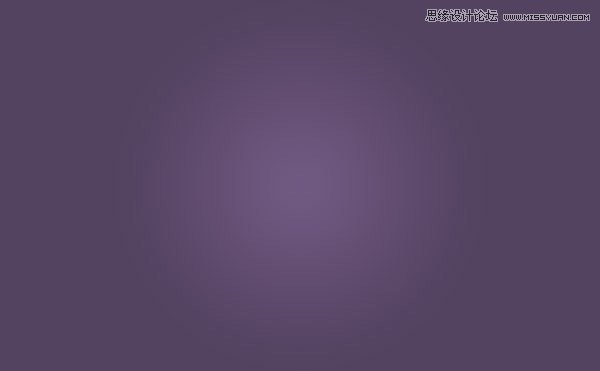
2.导入文字或图形,背景为黑色。

3.开始应用图层样式。
(本文来源于图老师网站,更多请访问http://www.tulaoshi.com/ps/)到您的图层样式面板,仍然选中文本,开始应用图层样式设置如下:
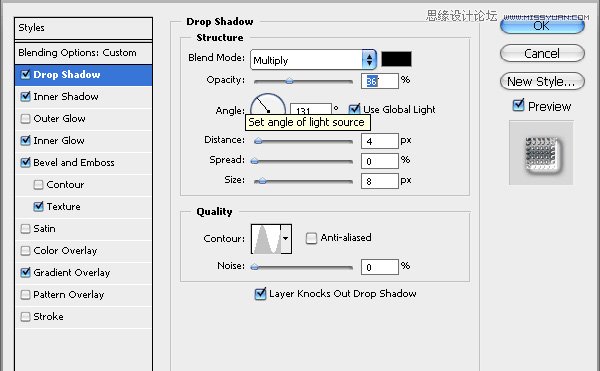
内阴影将有助于创造三维效果。
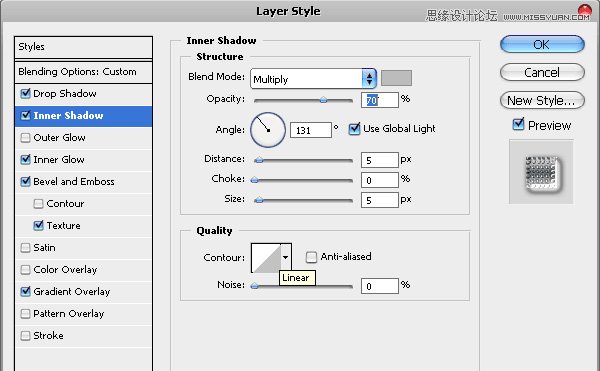
内发光:
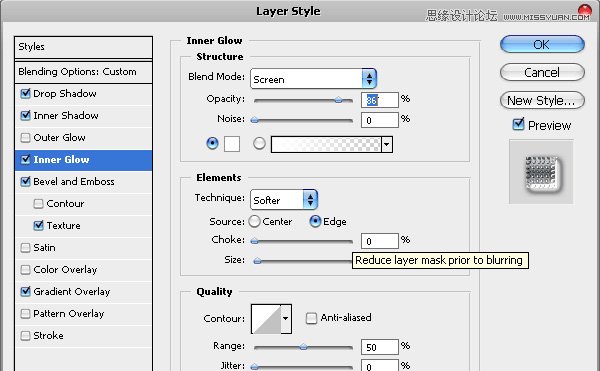
斜面和浮雕设置进一步使我们的文字加粗和立体。 由于我们采用了纤细的字体,有必要进一步完善运用下面的设置增强立体效果.
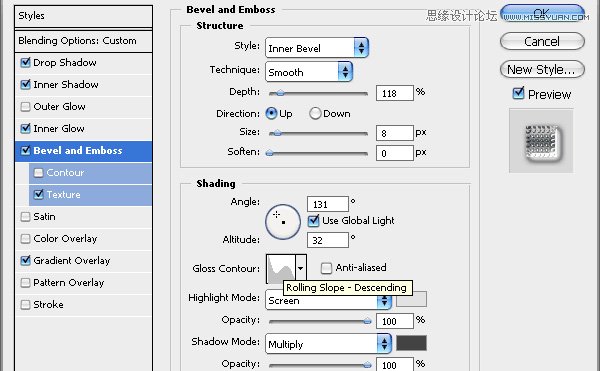
本教程中最重要的部分是创造了蛇皮的效果。 您可能没有这个图案,您可以另外自己创建一个,只需要注意长宽不要太大,几个像素就可以了。

增加金属渐变效果。
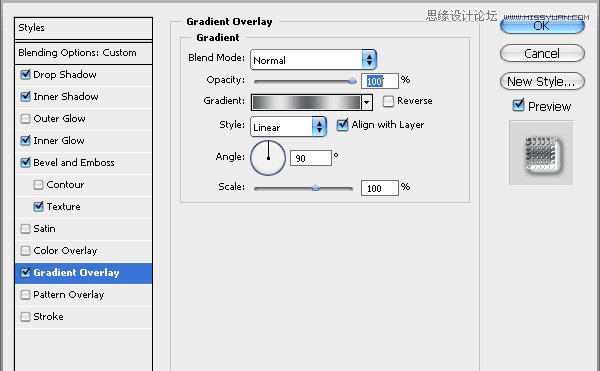
4.最后完成了,看下最终的效果吧。

来源:http://www.tulaoshi.com/n/20160216/1568831.html
看过《Photoshop巧用图层样式制作金属镶钻字》的人还看了以下文章 更多>>